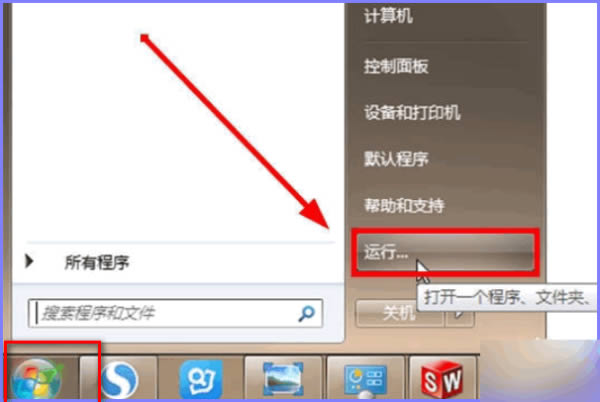系统之家 5 月 6 日消息,Windows 预览体验成员现在可以试用称为控制器栏的功能的早期预览。控制器栏是 Xbox Game Bar 新视图的预览,它提供对最近玩过的游戏和游戏启动器的轻松、控制器友好的访问。
当您尚未进入游戏时,通过按控制器上的 Xbox 按钮调用控制器栏。
当您将控制器配对或连接到您的 Windows 11 PC 时,控制器栏会打开,该 PC 运行 Dev 和 Beta 通道中的最新 Insider Preview 版本。您最近玩过的游戏和安装的游戏启动器只需按一下按钮即可。当您尚未进入游戏时,通过按控制器上的 Xbox 按钮调用控制器栏。
当您玩游戏时,Xbox 按钮仍会将您直接带到 Xbox 游戏栏和您习惯的游戏小部件。
最近的游戏部分包括您在本地设备上玩过的最多三个游戏。
控制器栏将显示您在本地设备上玩过的最多三个游戏。
如何开始:
1、成为 Windows Insider,运行来自 Dev 和 Beta 频道的最新 Insider Preview Build (Build 225xx)。
2、从 Microsoft Store下载 Xbox Insider Hub 。
3、打开 Xbox Insider Hub 并使用您的 Microsoft 帐户登录。如果您还不是 Xbox 预览体验成员,它会要求您加入。
4、登录后,导航到“预览”并加入 Windows 游戏预览。
5、检查 Microsoft Store 中的更新并确保您拥有最新版本的 Xbox Game Bar(版本 5.722.5022.0 或更高版本)。
6、重新启动您的 PC(这对于游戏栏更新启动控制器栏很重要)。
7、接下来您需要做的就是配对或插入控制器。
8、试用该功能并提供反馈。
我们期待从 PC 游戏玩家的 Windows 预览体验成员那里获得关于控制器栏的反馈。某些第三方游戏可能不会出现在最近玩过的游戏列表中,或者可能会出现重复。如果您看到任何此类示例或任何其他意外情况,请在“游戏”>“Xbox 游戏栏”下的反馈中心 (WIN + F) 中提交反馈。有关已知问题的完整列表,请访问https://aka.ms/controllerbar。
提醒一下,要管理您的 Xbox 控制器,例如控制器配置文件和重新映射按钮 -从 Microsoft Store 下载 Xbox Accessories 应用程序。
以上便是小编为大家带来的Windows 预览体验成员现在可以试用控制器栏的早期预览版,希望对大家有所帮助,更多相关内容请继续关注悠久资源网。